Современные телевизоры Samsung предлагают широкий диапазон настроек, позволяющих настроить изображение по своим предпочтениям. Одним из важных параметров является яркость экрана. Она влияет на четкость и контрастность изображения, делая его более ярким и насыщенным. В этой статье мы расскажем вам, как увеличить яркость экрана телевизора Samsung, чтобы получить наилучшее визуальное восприятие.
Во-первых, для увеличения яркости экрана вам понадобится пульт дистанционного управления вашего телевизора Samsung. На нем обычно есть кнопки управления яркостью, обозначенные знаками "Вверх" и "Вниз". Для начала включите телевизор и нажмите кнопку "Меню". Это откроет основное меню на экране.
Затем, используя кнопки "Вверх" и "Вниз", найдите в меню пункт "Настройки изображения" или похожий, зависит от модели вашего телевизора. Зайдите в этот пункт и найдите настройку "Яркость". Нажимайте кнопку "Вверх", чтобы увеличить яркость экрана, или "Вниз", чтобы ее уменьшить. В процессе регулирования можно обратить внимание на изменение изображения на экране, чтобы достичь наилучшего результата. После того, как вы установили желаемую яркость, нажмите кнопку "ОК" или "Завершить" для сохранения изменений.
Увеличение яркости экрана телевизора Samsung

Чтобы увеличить яркость экрана на телевизоре Samsung, следуйте этим шагам:
- Включите телевизор Samsung и нажмите на кнопку "Меню" на пульте дистанционного управления.
- Используйте стрелки на пульте дистанционного управления для выбора пункта "Настройки" в меню.
- Нажмите кнопку "Вход" на пульте дистанционного управления.
- Выберите пункт "Изображение" в меню "Настройки".
- Используйте стрелки на пульте дистанционного управления, чтобы выбрать пункт "Яркость".
- Нажмите кнопку "Вход" на пульте дистанционного управления, чтобы открыть настройки яркости.
- Используйте стрелки на пульте дистанционного управления для увеличения яркости экрана. После каждого изменения, оцените результат, чтобы достичь оптимального уровня яркости.
- Нажмите кнопку "Меню", чтобы закрыть настройки яркости и вернуться в меню "Настройки".
- Нажмите кнопку "Выход" на пульте дистанционного управления, чтобы закрыть меню и вернуться к просмотру.
Помните, что увеличение яркости экрана может потребовать коррекции других параметров, таких как контрастность или настройки цвета. Оценивайте результаты настройки яркости в сочетании с другими параметрами изображения на телевизоре Samsung, чтобы достичь наилучшего качества воспроизведения.
Следуя этим простым шагам, вы сможете увеличить яркость экрана на телевизоре Samsung и создать более яркое и реалистичное изображение.
Почему важно увеличить яркость экрана?
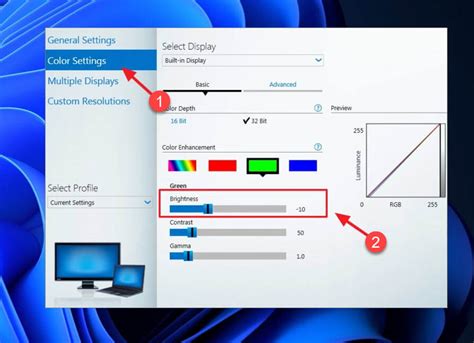
Увеличение яркости экрана может принести ряд преимуществ:
- Уменьшение усталости глаз. Слишком темный экран может приводить к напряжению глаз и быстрой утомляемости. Увеличение яркости экрана помогает сделать изображение более комфортным для длительного просмотра.
- Улучшение видимости в ярком освещении. В ярком окружении, таком как солнечный свет или яркая комнатная лампа, экран может показаться тусклым и малоузнаваемым. Увеличение яркости экрана помогает сделать изображение более ярким и отчетливым, улучшая видимость.
- Повышение качества фотографий и видео. Большинство фотографий и видеофайлов создаются с предположением, что экран настроен на нормальную яркость. Если экран телевизора слишком темный, то вы можете пропустить некоторые детали или цвета на изображении. Увеличение яркости экрана позволит вам увидеть эти детали и цвета такими, какими они задуманы авторами материала.
- Более реалистичное отображение цветов. Увеличение яркости экрана позволяет телевизору лучше передавать все нюансы цветового спектра, что в свою очередь делает изображение более реалистичным.
Важно отметить, что при настройке яркости экрана следует искать оптимальный баланс, чтобы избежать переизбытка яркости, которая может привести к искажению цветов и общему ухудшению качества изображения.
Настройка яркости экрана в меню телевизора
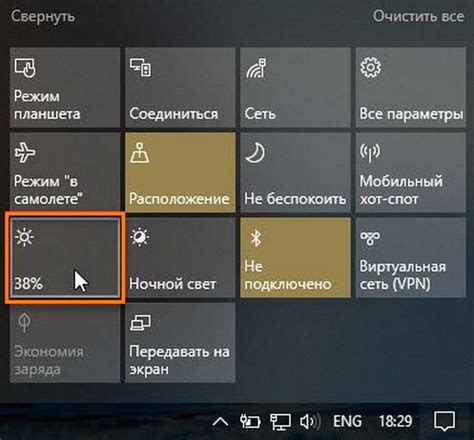
Чтобы увеличить яркость экрана на телевизоре Samsung, необходимо выполнить следующие шаги:
- Включите телевизор и нажмите на кнопку "Меню" на пульте дистанционного управления.
- Используйте стрелки на пульте дистанционного управления для перемещения по меню и выберите раздел "Изображение".
- Выберите опцию "Настройка яркости".
- Используйте стрелки на пульте дистанционного управления, чтобы установить желаемый уровень яркости.
- Нажмите на кнопку "ОК" или "Ввод" на пульте дистанционного управления, чтобы сохранить изменения.
Теперь яркость экрана на вашем телевизоре Samsung будет увеличена.
Обратите внимание, что процедура может немного отличаться в зависимости от модели телевизора, поэтому рекомендуется обратиться к руководству пользователя для получения подробной информации о настройке яркости экрана на вашей модели.
Использование специальных режимов яркости

Телевизоры Samsung предлагают ряд специальных режимов освещенности, которые могут помочь улучшить качество изображения и увеличить яркость экрана. Вот несколько режимов, которые вы можете использовать:
- Динамический режим: этот режим предназначен для того, чтобы сделать изображение ярким и насыщенным. Он идеально подходит для просмотра фильмов и видео с яркими цветами.
- Стандартный режим: этот режим обеспечивает сбалансированное и естественное изображение. Он подходит для большинства видеоматериалов.
- Кинематографический режим: данный режим предназначен для просмотра фильмов. Он создает более глубокие черные тона и более точные цвета.
- Игровой режим: если вы играете на своем телевизоре, этот режим может помочь улучшить реакцию и яркость экрана, чтобы обеспечить более полноценное игровое впечатление.
Чтобы воспользоваться одним из этих режимов, откройте меню настройки на пульте дистанционного управления и найдите раздел "Изображение" или "Настройки экрана". В этом разделе вы сможете выбрать желаемый режим яркости и настроить его под свои предпочтения.
Использование специальных режимов яркости может помочь улучшить качество и яркость изображения, делая просмотр телевизора Samsung еще более приятным и комфортным.
Калибровка яркости через внешние устройства
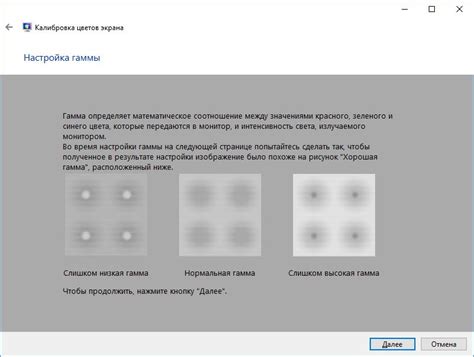
Если вам не подходит уровень яркости, который вы можете достичь с помощью настроек телевизора Samsung, вы можете попробовать отрегулировать яркость через внешние устройства. Вот несколько способов, как это можно сделать:
1. Калибровка с помощью внешнего монитора Если у вас есть доступ к внешнему монитору с регулируемой яркостью, вы можете подключить его к телевизору Samsung и вручную настроить уровень яркости. Для этого выполните следующие действия:
|
2. Использование экстернала для регулировки яркости Если у вас есть экстернал, поддерживающий регулировку яркости, вы можете использовать его для изменения уровня яркости на телевизоре Samsung. Следуйте этим шагам:
|
3. Подключение компьютера к телевизору Если у вас есть компьютер с монитором, поддерживающим регулировку яркости, вы можете подключить его к телевизору Samsung и использовать его для настройки уровня яркости. Вот что нужно сделать:
|
Оптимальная яркость для просмотра фильмов

При просмотре фильмов на телевизоре Samsung важно настроить оптимальную яркость экрана, чтобы получить максимальное удовольствие от просмотра. Следуя нижеприведенным рекомендациям, вы сможете настроить яркость экрана на своем телевизоре Samsung для просмотра фильмов в идеальных условиях.
- Начните с установки яркости на уровень, который кажется вам комфортным для просмотра обычных телепередач.
- Затем воспользуйтесь функцией настройки яркости, которая обычно называется "яркость фильма" или "режим кино". Этот режим обеспечивает оптимальное соотношение цветов и темноты, что особенно важно при просмотре фильмов.
- Если вам кажется, что изображение слишком темное или слишком яркое, вы можете вручную настроить яркость, используя специальные настройки в меню телевизора.
- Также рекомендуется выключить функцию "динамическая яркость" или "динамический контраст", поскольку она может влиять на оптимальное отображение цветов и уровень темноты при просмотре фильмов.
Правильная настройка яркости экрана телевизора Samsung позволит вам полностью погрузиться в мир фильма и насладиться качественным изображением без искажений.
Как сохранить уровень яркости после выключения
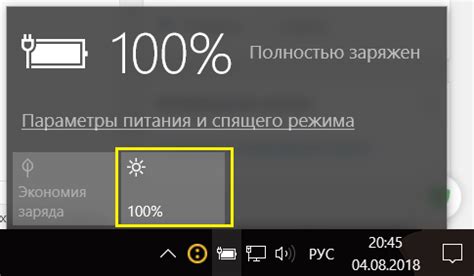
Чтобы сохранить уровень яркости экрана телевизора Samsung после его выключения, следуйте этим простым шагам:
- Найдите на пульте дистанционного управления кнопку "Menu" и нажмите на нее. Это откроет меню телевизора.
- Используйте кнопки с названиями "Up" и "Down" для перемещения по меню и выберите пункт "Settings".
- В меню "Settings" найдите пункт "Picture" (Изображение) и выберите его.
- Во вкладке "Picture" найдите настройку "Picture Mode" (Режим изображения) и выберите нужный вам режим.
- В этой же вкладке, найдите настройку "Backlight" (Подсветка) и используйте кнопки с названиями "Up" и "Down", чтобы установить желаемый уровень яркости экрана.
- После того как вы установили нужный уровень яркости, найдите пункт "Apply" (Применить) и нажмите на него, чтобы сохранить настройки.
Теперь уровень яркости экрана вашего телевизора Samsung будет сохраняться после его выключения.
Что делать, если яркость не увеличивается

В некоторых случаях возможно обнаружить, что яркость экрана телевизора Samsung не увеличивается даже после повторных попыток. В таких ситуациях ознакомьтесь с приведенными ниже рекомендациями, которые помогут вам разрешить проблему.
1. Проверьте настройки яркости: убедитесь, что вы изменяете уровень яркости в самом телевизоре, а не на пульте дистанционного управления. Убедитесь, что уровень яркости установлен на максимальное значение.
2. Перезагрузите телевизор: иногда простая перезагрузка может решить проблему с уровнем яркости. Выключите телевизор на несколько минут, а затем снова включите его и проверьте, изменилась ли яркость.
3. Обновите программное обеспечение: проверьте, нет ли доступных обновлений для программного обеспечения вашего телевизора Samsung. В некоторых случаях обновление ПО может решить проблему с яркостью.
4. Проверьте подключения: убедитесь, что все кабели и провода, подключенные к телевизору, надежно закреплены. Неправильное подключение может привести к проблемам с яркостью экрана.
5. Обратитесь в сервисный центр: если все предыдущие методы не помогли вам разрешить проблему с яркостью, настоятельно рекомендуется обратиться в сервисный центр Samsung. Профессионалы смогут диагностировать и решить проблему с яркостью вашего телевизора.



